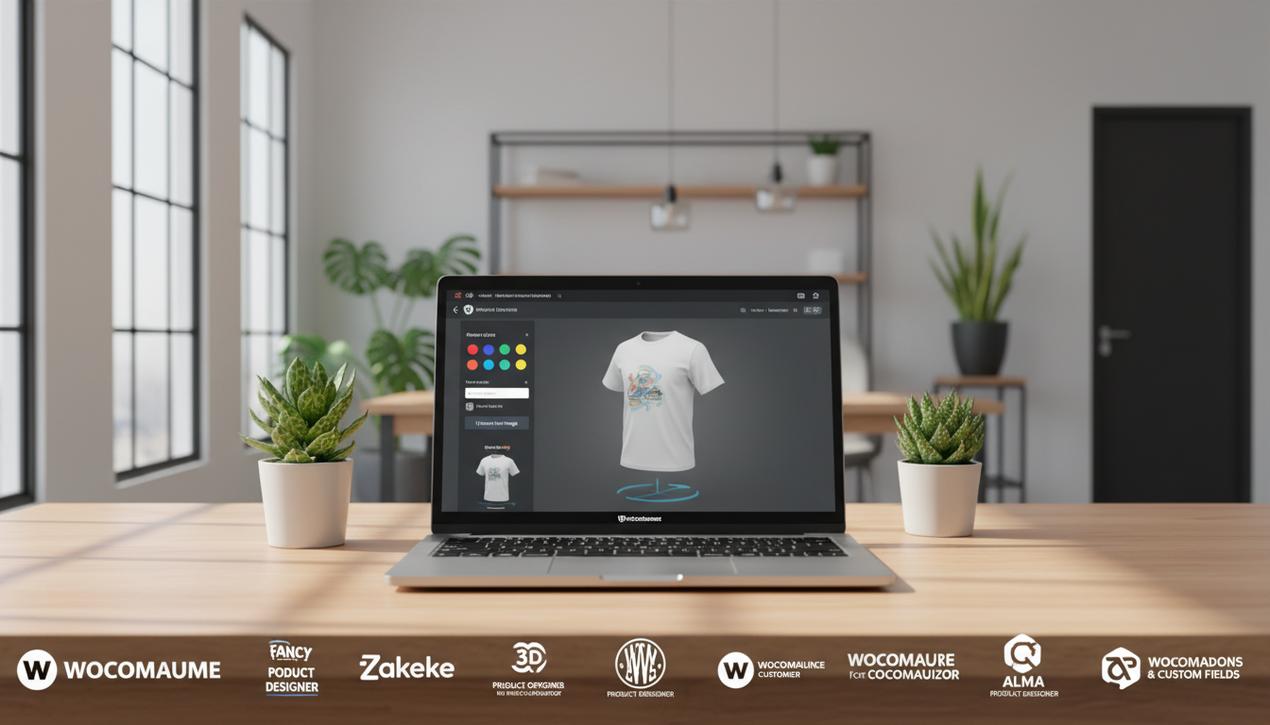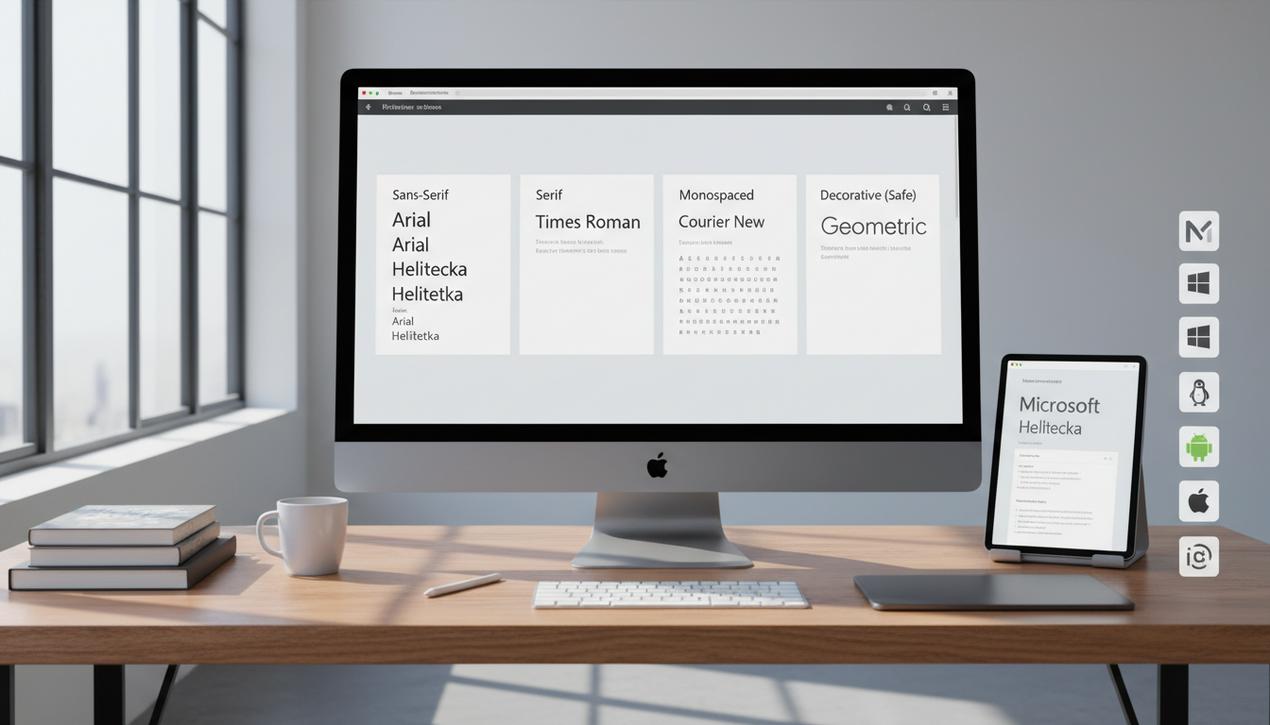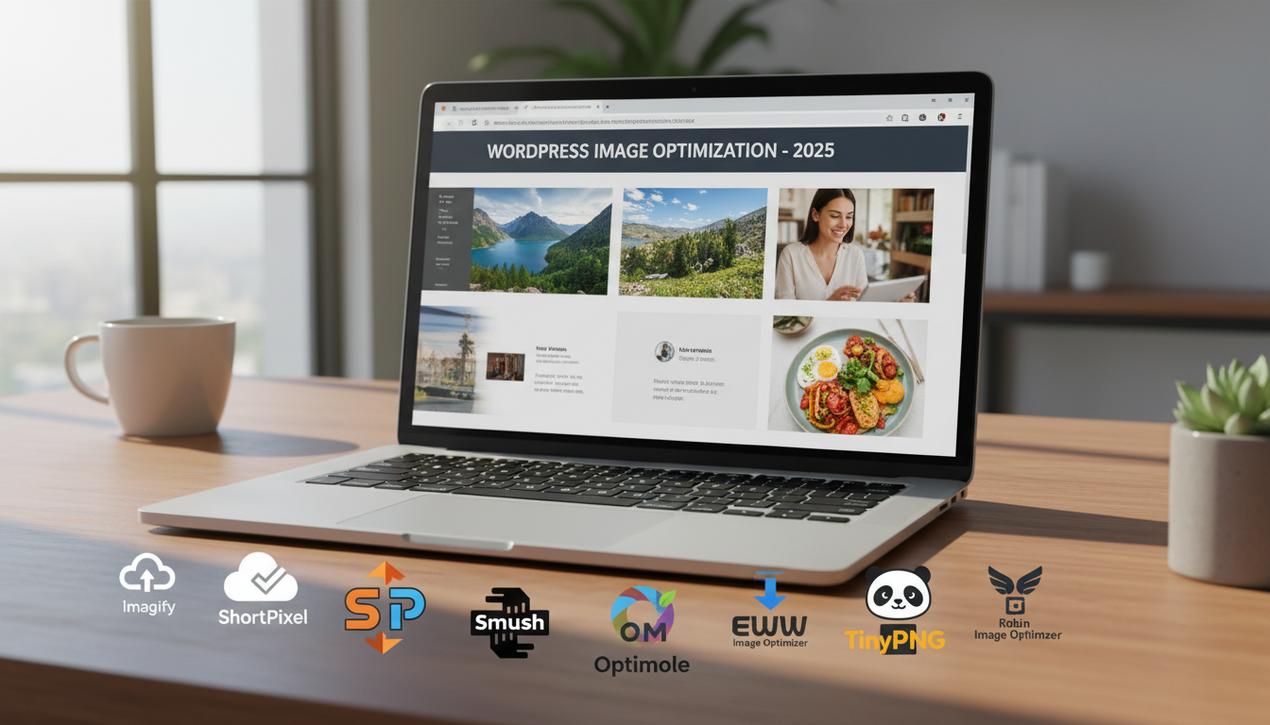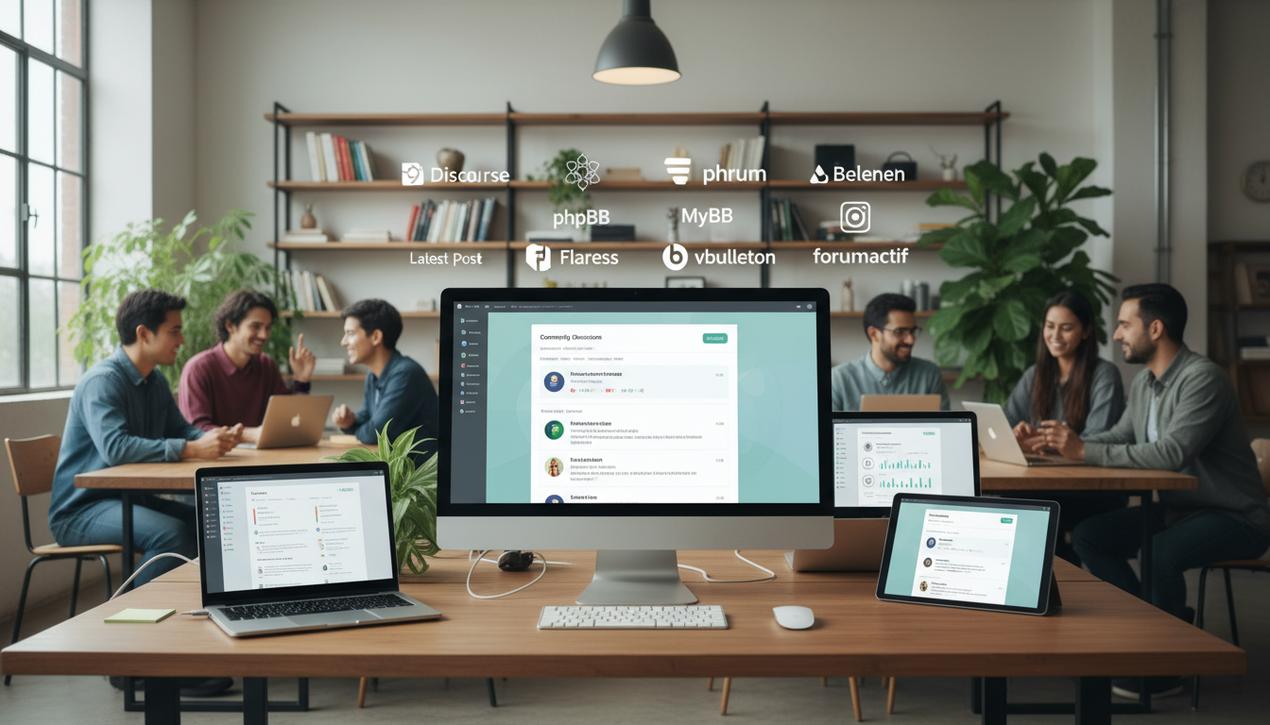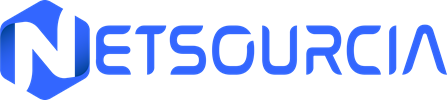Identifier un thème WordPress : le guide complet 2025
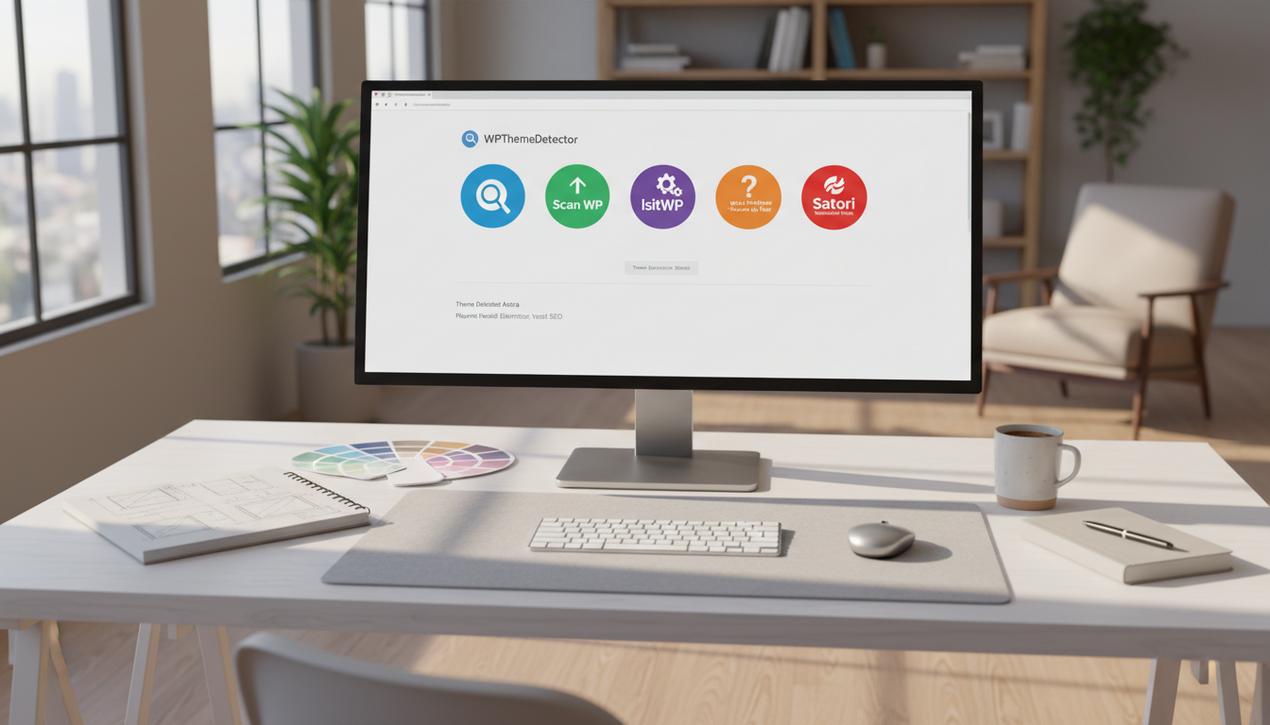
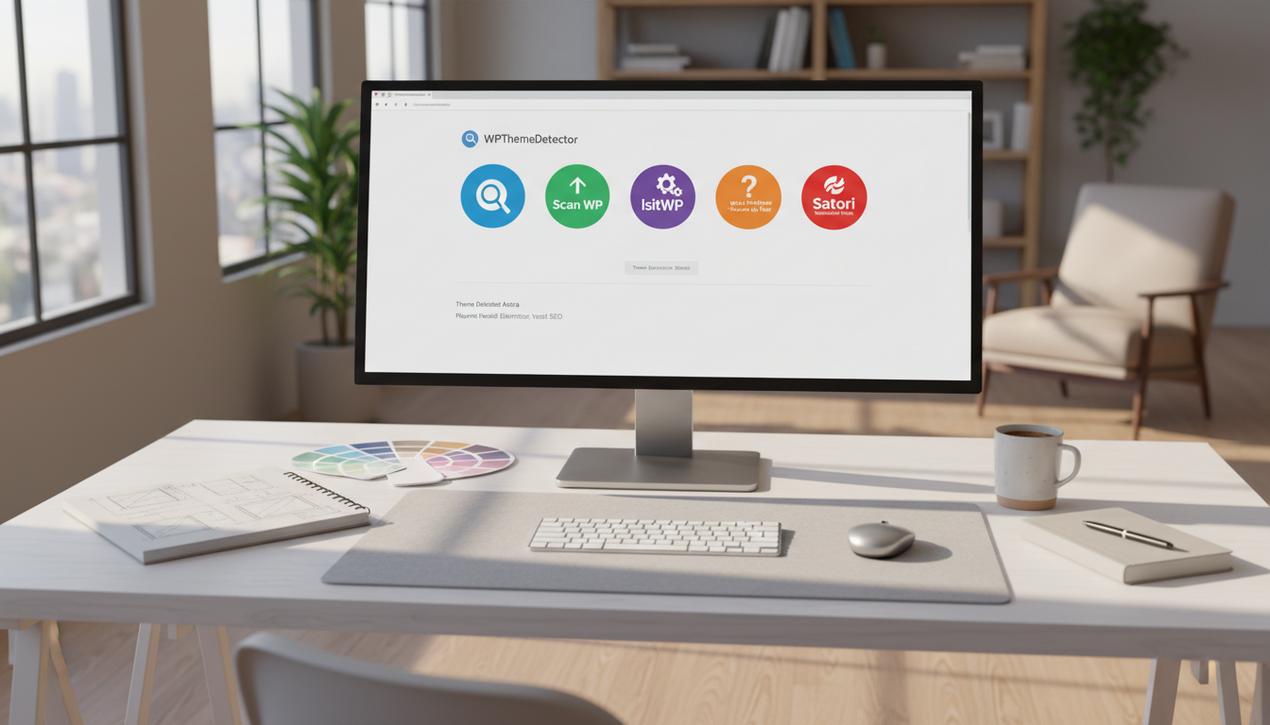
Vous naviguez sur le web et tombez sur un site au design exceptionnel. La mise en page est parfaite, la typographie élégante et l’expérience utilisateur fluide. Immédiatement, une question vous vient : « Quel thème WordPress ce site utilise-t-il ? ». Cette curiosité est partagée par des millions de créateurs de sites, de designers et de spécialistes du marketing. Avec WordPress qui alimente plus de 43 % de tous les sites web dans le monde, l’écosystème des thèmes est un univers en soi, avec des dizaines de milliers d’options gratuites et premium. Savoir identifier le thème d’un site est une compétence précieuse, que ce soit pour trouver l’inspiration pour votre propre projet, effectuer une veille concurrentielle ou simplement satisfaire votre curiosité technique. Heureusement, il n’est pas nécessaire d’être un développeur chevronné pour percer ce mystère. Plusieurs méthodes, allant des outils en ligne automatisés à l’inspection manuelle du code, permettent d’obtenir une réponse en quelques minutes. Ce guide complet vous détaillera toutes les techniques pour trouver le thème WordPress d’un site web, leurs avantages et leurs limites.
Pourquoi vouloir trouver le thème d’un site WordPress ?
Avant de plonger dans les méthodes techniques, il est utile de comprendre les motivations derrière cette recherche. Identifier un thème n’est pas seulement une question de curiosité ; c’est une démarche stratégique qui peut servir plusieurs objectifs concrets pour votre projet web.
- Trouver l’inspiration pour une refonte : Si vous prévoyez de créer ou de mettre à jour votre site, analyser les thèmes utilisés par des sites que vous admirez est une excellente source d’inspiration, tout comme consulter un guide des meilleurs thèmes vitrine. Cela vous permet de repérer des tendances de design, des fonctionnalités et des mises en page qui pourraient convenir à votre propre marque.
- Veille concurrentielle : Savoir quel thème utilisent vos concurrents peut vous donner des indices sur leur stratégie. Utilisent-ils un thème premium connu pour sa performance ? Un thème polyvalent hautement personnalisé ? Cette information peut vous aider à évaluer leur niveau d’investissement technique et à vous positionner sur le marché.
- Évaluation rapide des fonctionnalités : Si un site possède une fonctionnalité qui vous plaît (un portfolio, une boutique en ligne, un système de réservation), il est possible que cette fonctionnalité soit intégrée au thème. Identifier le thème vous permet de voir s’il répond à vos propres besoins fonctionnels.
- Gagner du temps et de l’argent : Plutôt que de développer un design sur mesure coûteux, trouver un thème premium existant qui correspond à 80 % de vos besoins peut vous faire économiser des milliers d’euros et des semaines de développement. Vous pouvez ensuite le personnaliser pour qu’il corresponde parfaitement à votre identité visuelle.
Méthode 1 : Utiliser les détecteurs de thèmes en ligne
La manière la plus simple et la plus rapide d’identifier un thème WordPress est d’utiliser un outil de détection en ligne. Ces services sont gratuits et ne demandent aucune compétence technique. Il vous suffit de copier l’URL du site que vous souhaitez analyser et de la coller dans la barre de recherche de l’outil.
Les meilleurs outils de détection de thème en 2025
Il existe plusieurs détecteurs fiables, chacun avec ses petites particularités. Il est parfois judicieux d’en essayer plusieurs si l’un d’eux ne donne pas de résultat.
- WPThemeDetector : C’est l’un des outils les plus connus et les plus efficaces. En plus du nom du thème (parent et enfant, le cas échéant), il fournit souvent des informations sur les plugins WordPress populaires que le site utilise.
- Scan WP : Très similaire à WPThemeDetector, Scan WP donne le nom du thème, son auteur, l’URL où l’acheter et parfois même son prix. Il détecte également une liste de plugins, ce qui est très utile.
- IsItWP : Cet outil va un peu plus loin. Il commence par vérifier si le site utilise bien WordPress. Si c’est le cas, il identifie le thème, son fournisseur, et donne également des informations sur l’hébergeur du site.
- What WordPress Theme Is That? : Un autre classique du genre, simple et direct. Il se concentre sur l’identification du thème et de ses plugins, fournissant des liens directs vers les sources.
- Satori Webmaster Tools : Moins connu, cet outil est tout aussi puissant et présente les résultats de manière très claire, en séparant bien le thème parent du thème enfant.
Ces outils fonctionnent en analysant le code source du site à la recherche de marqueurs spécifiques, notamment le chemin vers le fichier style.css du thème. Cependant, ils ont leurs limites et ne fonctionnent pas toujours, surtout si des mesures de sécurité ont été mises en place pour masquer ces informations.
Méthode 2 : L’inspection manuelle du code source
Si les outils en ligne échouent, il est temps de mettre les mains dans le cambouis. Cette méthode manuelle est quasiment infaillible et vous donne une compréhension plus profonde de la structure d’un site WordPress. Ne vous inquiétez pas, c’est beaucoup plus simple qu’il n’y paraît.
Le principe de base : trouver le fichier style.css
Chaque thème WordPress contient un fichier CSS principal nommé style.css. Ce fichier contient non seulement les styles du site, mais aussi une en-tête avec des informations clés : le nom du thème, l’auteur, la version et l’URL. Notre objectif est de trouver ce fichier dans le code source de la page.
Comment inspecter le code sur différents navigateurs
La procédure est similaire sur la plupart des navigateurs modernes.
- Rendez-vous sur le site dont vous voulez identifier le thème.
- Faites un clic droit n’importe où sur la page et sélectionnez « Afficher le code source de la page » (ou une option similaire). Vous pouvez aussi utiliser le raccourci clavier
Ctrl + Usur Windows ouCmd + Option + Usur Mac. - Une nouvelle fenêtre ou un nouvel onglet s’ouvrira avec le code HTML de la page.
- Utilisez la fonction de recherche de votre navigateur (
Ctrl + FouCmd + F) et tapezstyle.css. - Cherchez une ligne de code qui ressemble à ceci :
<link rel='stylesheet' id='theme-style-css' href='https://www.nomdusite.com/wp-content/themes/nom-du-theme/style.css?ver=1.0.0' type='text/css' media='all' />
Le nom que vous cherchez se trouve juste après /wp-content/themes/. Dans l’exemple ci-dessus, le nom du thème est « nom-du-theme ». C’est aussi simple que cela ! Si vous ouvrez l’URL de ce fichier CSS dans votre navigateur, vous verrez les informations détaillées en haut du fichier.
Les limites de la détection et les cas particuliers
Dans certains cas, les méthodes ci-dessus peuvent ne pas fonctionner. Il est important de comprendre pourquoi pour ne pas tirer de conclusions hâtives.
- Thèmes sur mesure (custom themes) : De nombreuses entreprises et agences développent des thèmes entièrement personnalisés pour leurs clients. Dans ce cas, vous trouverez un nom de thème, mais il ne sera pas disponible à l’achat ou au téléchargement. Il s’agira d’un thème privé.
- Utilisation d’un thème enfant (child theme) : Une bonne pratique sur WordPress est d’utiliser un thème enfant pour les personnalisations. Les détecteurs identifieront souvent le thème enfant, mais pas toujours le thème parent sur lequel il est basé. L’inspection manuelle du fichier
style.cssdu thème enfant révèle généralement le nom du thème parent. - Plugins de sécurité : Certains plugins de sécurité ou d’optimisation peuvent cacher ou renommer les chemins par défaut de WordPress (comme
/wp-content/) pour des raisons de sécurité. Cela peut empêcher les outils automatisés de trouver les bonnes informations. - Le site n’utilise pas WordPress : Cela peut sembler évident, mais il arrive que l’on pense qu’un site est sous WordPress alors qu’il utilise un autre CMS (Shopify, Joomla, Drupal) ou qu’il est codé sur mesure. Des outils comme IsItWP ou BuiltWith peuvent vous aider à confirmer la technologie utilisée.
Que faire une fois que vous avez identifié le thème ?
Trouver le nom du thème n’est que la première étape. Voici les actions à entreprendre pour aller plus loin dans votre démarche.
- Rechercher le thème sur Google : Une simple recherche du nom du thème vous mènera probablement vers sa page officielle sur un marché comme ThemeForest, Elegant Themes, ou le répertoire officiel de WordPress.org.
- Analyser la page du thème : Examinez attentivement les avis des utilisateurs, la date de la dernière mise à jour (essentiel pour la sécurité et la compatibilité), la documentation disponible et la qualité du support client.
- Vérifier la démo : Tous les thèmes premium proposent une version de démonstration. Explorez-la pour voir si les fonctionnalités correspondent vraiment à vos attentes et si le thème est performant et agréable à utiliser.
- Considérer la performance : Un beau design ne fait pas tout. Un thème lourd et mal optimisé peut ralentir votre site et nuire à votre référencement. Utilisez des outils comme Google PageSpeed Insights sur la démo du thème pour avoir une idée de ses performances.
En maîtrisant ces différentes techniques, vous êtes désormais équipé pour identifier le thème WordPress de n’importe quel site web. Que ce soit par curiosité ou pour des raisons stratégiques, cette compétence vous ouvre les portes d’une meilleure compréhension du paysage du web design. N’oubliez pas que si un thème peut fournir une excellente base, c’est la qualité de votre contenu, votre image de marque et votre stratégie globale qui feront le succès de votre site. Utilisez ces outils comme un point de départ pour l’inspiration, mais veillez toujours à créer une expérience unique et authentique pour vos visiteurs.